LA DANZA DELLA PRIMAVERA
Questo tutorial Ŕ stato scritto da Diana, qualsiasi somiglianza con altri
tutorial Ŕ puramente casuale o pu˛ essere frutto di insegnamenti appresi
durante i corsi effettuati per imparare la Grafica.
I materiali usati sono presi da gruppi di scambio e appartengono ai
rispettivi proprietari.
Per qualsiasi infrazione al copyright, ovviamente non voluto,
contattatemi
e decideremo il da farsi.
E'vietato prelevare i miei tutorial per portarli in altri blog forum o siti
senza il mio consenso scritto.

Questo tutorial Ŕ stato eseguito con PSP X2 e Animation Shop
Il paesaggio Ŕ copy di Sorensen_Designs
Materiale
qui
ma pu˛ essere usato qualsiasi altro materiale
purchŔ attinente al tema della tag.
Filtri usati:
Xero - Nostalgia
Graphics plus -pin wheel
Colore di primo piano: #e284ab,
sfondo: #972a73,
preparare un gradiente: sprazzo di luce, ripetizioni 0, non spuntato,
collega punto centrale e focale non spuntato
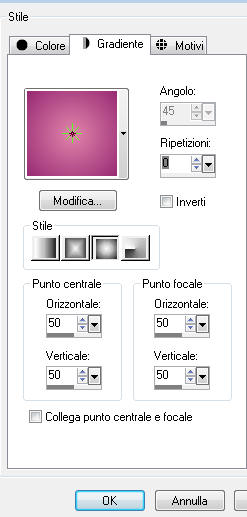
Passo 1
Aprire una tela trasparente 700 per 450.
Passo 2
Con lo strumento Riempimento colorare la tela con il gradiente
Passo 3
Selezione: selezionare tutto.
Passo 4
Copiare e incollare il mist del paesaggio nella selezione
Passo 5
Deselezionare
Passo 6
Effetti immagine: Motivo unico
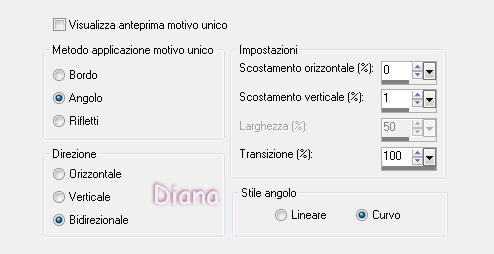
Passo 7
Regola Sfocatura: Sfocatura da movimento: angolo 223, intensitÓ 100%.

Passo 8
Incollare il mist del paesaggio come nuovo livello
Passo 9
Effetti: Xero Nostalgia, settaggi come da stamp
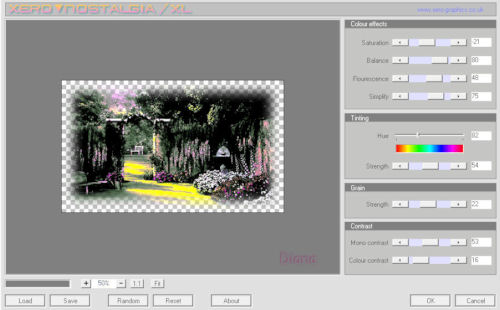
-21, 80, 48, 75, 82, 54, 22, 53, 16
Passo 10
Copiare ed incollare come nuovo livello l'image13 e posizionarla come da
mia tag finita o come meglio si ritenga opportuno
Passo 11
livello: duplica
passo 12
Posizionarsi sul livello sottostante, raster 3
Passo 13
Effetti: Effetti 3D sfalsa ombra 3, 3, 30, 10, nero
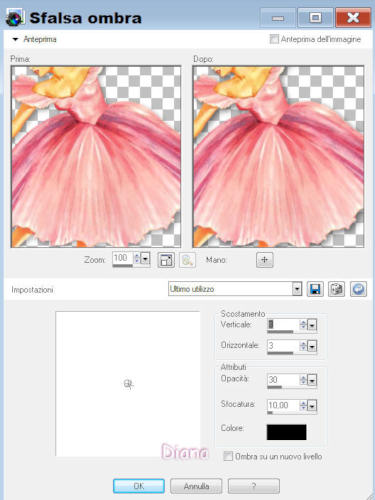
Passo 14
Effetti: Effetti 3D smusso e incasso come da stamp
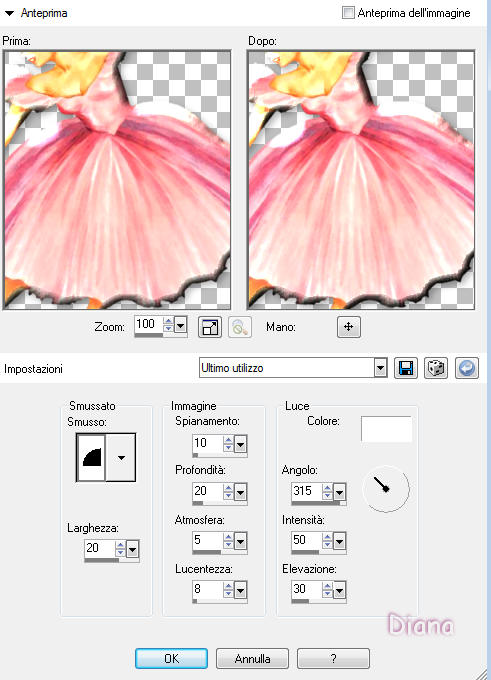
Passo 15
Posizionarsi sul livello superiore, copia di raster3, effetti 3D sfalsa
ombra con i settaggi precedenti
Passo 16
Copiare e incollare la scritta o metterne una a piacere, nella mia scritta
ho messo un'ombra col colore #e284ab primo piano, 1, 1, 100, 0
Passo 17
Prendere il fiore.
Ridimensionare il fiore del 50%, copiarlo, incollarlo e spostarlo come da
tag finita, mettere un'ombra con i settaggi precedenti, anche in negativo.
Passo 18
Livello duplica,
immagine capovolgi.
Passo 19
Firmare il lavoro.
Passo 20
Unire il visibile
Passo 21
Regola Messa a fuoco: metti a fuoco
Passo 22
Cambiare il gradiente in lineare, angolo 45, ripetizioni 3, non spuntato
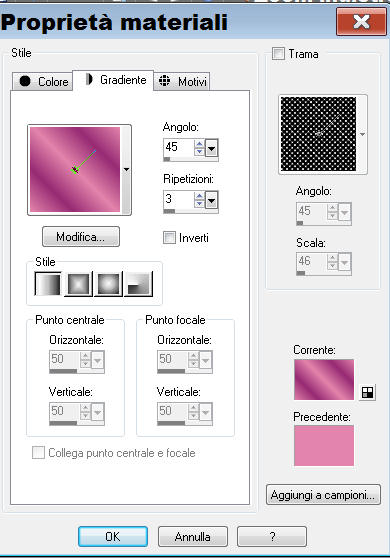
Passo 23
Immagine: aggiungi bordura 3 px simmetrico spuntato, bianco
Passo 24
Selezioni: selezionare tutto
modifica, contrai 3,
inverti,
riempi con il gradiente lineare precedentemente preparato,
deseleziona
Passo 25
Immagine: aggiungi bordura 30px simmetrico spuntato, bianco
Passo 26
Selezioni: seleziona tutto
modifica, contrai 30,
inverti,
metti la spunta al gradiente precedentemente preparato e riempi la selezione.
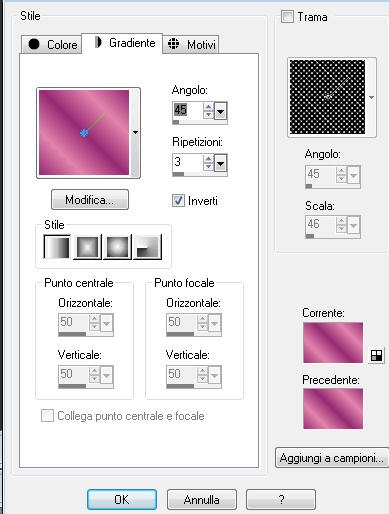
Passo 27
Regola: sfocatura gaussiana raggio 30
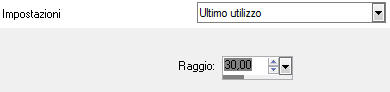
Passo 28
Duplica due volte la selezione (in tutto tre livelli)
e deseleziona
Passo 29
Nuovo livello raster, togliere la spunta al gradiente e riempire col
gradiente il livello raster 1
Passo 30
Seleziona tutto
Passo 31
Selezione: modifica, contrai 3 pixel,
premere sulla tastiera il tasto canc,
modifica, contrai 27 pixel, inverti e mantieni la selezione
Passo 32
Chiudere il secondo e il terzo livello, posizionarsi sul primo livello copia di copia,
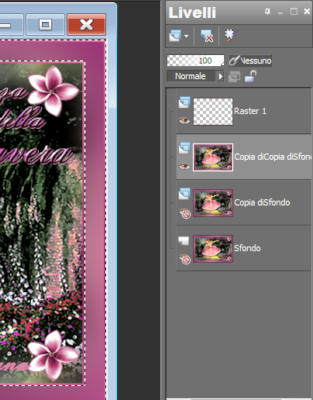
effetto graphics plus/pin wheel 56 214 210 e deseleziona
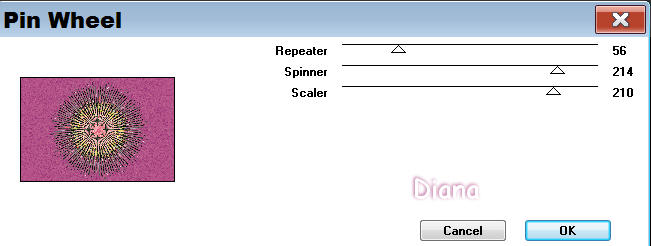
Passo 33
Copia speciale, copia unione, aprire Animation Shop e incollare come nuova
animazione.
Passo 34
Modifica: annulla deseleziona.
Chiudere il primo livello e aprire il secondo.
Effetti graphic plus/pin wheel 53 214 210
deseleziona
copia speciale: copia unione e su Animation Shop incolla dopo il fotogramma
corrente
Passo 35
Modifica: annulla deseleziona
Chiudere il secondo livello, aprire e posizionarsi sul terzo livello
Effetti graphic plus/pin wheel 73 214 210
Deseleziona
copia speciale: copia unione e su Animation Shop incolla dopo il fotogramma
corrente
passo 36
Modifica:selezioan tutto
Animazione: proprietÓ fotogramma 12.
Visualizza animazione se va tutto bene salva in formato gif
Il tutorial Ŕ finito,
grazie per avermi letta

Qui
le composizioni fatte
ispirandosi a questo tutorial
Indietro
Home